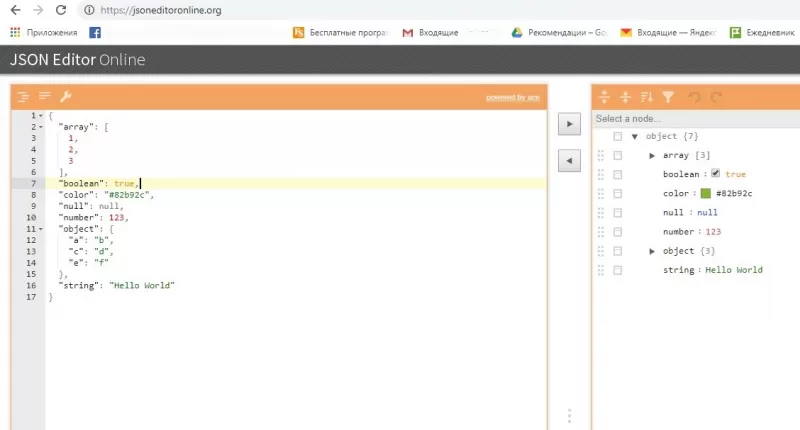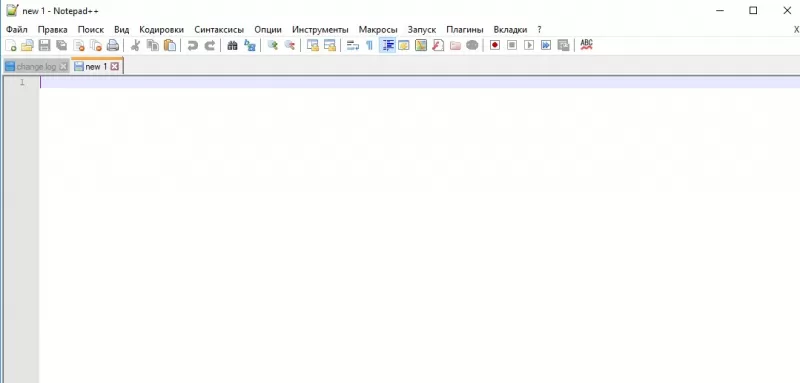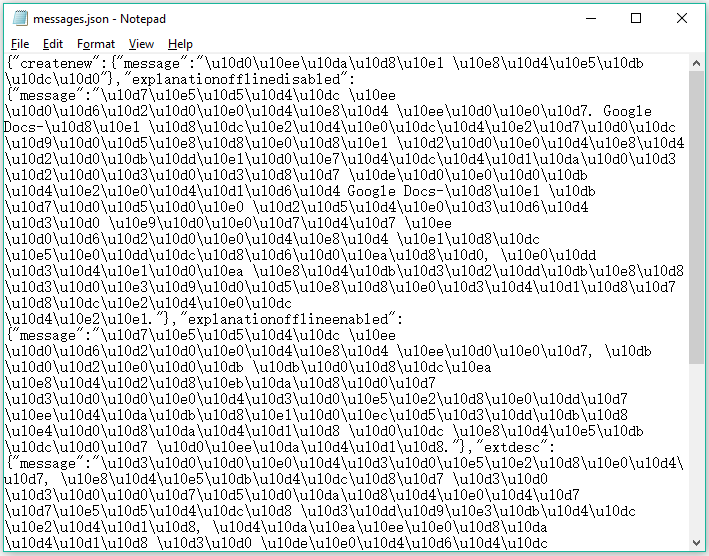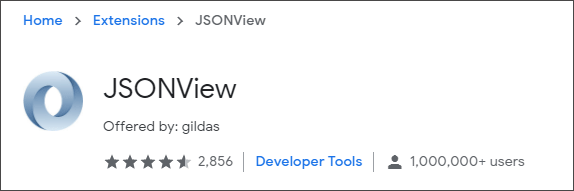Открыть файл с расширением json просто, но делать это нужно осторожно. Формат применяется в веб-разработке и изначально создан для использования языком программирования JavaScript. Благодаря компактному синтаксису и объектной архитектуре получил массовое распространение и поддерживается большинством систем веб-программирования.
Содержание
- Назначение и структура
- Блокнот
- Notepad++
- Online-редакторы
- IntelliJ IDEA
Назначение и структура
JavaScript Object Notation – текстовый формат представления данных для обмена в сети Интернет между клиентским приложением и сервером. Запись json это структурированный текст, где основная сущность пара ключ и значение. Такая связка может быть в составе объекта (находиться внутри фигурных скобок) или массива (элементы заключены в квадратные скобки). Открыть файл в формате json можно как стандартными редакторами, встроенными в операционную систему, так и сторонними специализированными средствами для программистов и веб-мастеров.
Блокнот
Встроенный блокнот Windows самый простой вариант работы с текстовыми форматами. Доступ к содержимому json ничем не отличается от доступа к файлам других расширений.
- Найдите json-файл в проводнике. Правой кнопкой мыши откройте всплывающее меню. Нажмите пункт «Открыть с помощью…».
- В перечне доступных программ выберите блокнот.
- Нажмите кнопку «Ок». Формат откроется для просмотра и редактирования.
Аналогично можно использовать редакторы MS Word или WordPad. Система запомнит последний вариант и для открытия достаточно будет дважды кликнуть по имени файла в проводнике.
Универсальные стандартные средства ОС обладают ограниченным набором функций, не учитывают специфические свойства конкретного формата. Для удовлетворения нужд пользователей, работающих с json, существуют более адаптированные сторонние решения.
Notepad++
Notepad++ продвинутая версия блокнота. Разработана романтиком от программирования инженером Дон Хо (Don Ho). Свободно распространяется по GNU General Public License. Обладает набором функций, обеспечивающих более эффективную работу с текстом:
- Выделение цветом разных категорий текста (ключ, значение, тип данных), компоновка и сворачивание текста по абзацам.
- Автоматическое формирование окончаний и закрытие скобок.
- Многострочное редактирование и установка закладок.
- Разработка и подключение плагинов и макросов.
- Настройка под нужды пользователя.
- Резервное копирование.
После установки и запуска приложения:
- Выберите в меню «Файл» пункт «Открыть» или нажмите соответствующую иконку на панели управления.
- Найдите требуемый файл и нажмите «Открыть».
- С файлом можно работать.
Существует достаточно много решений аналогичных Notepad++ для установки на ПК. Похожий функционал у текстовых редакторов Komodo Edit, AkelPad или NFOpad. Разработаны релизы для Windows 10,11 и более ранних версий, варианты для других операционных систем – Unix или Mac OS. Подобные приложения предоставляют расширенные и более удобные, чем у стандартных системных средств, возможности для просмотра и редактирования текста. Однако, все они не являются полнофункциональными средами разработки IDE.
Online-редакторы
Если не хочется устанавливать сторонне программное обеспечение на свой компьютер, можно воспользоваться онлайн-решением. JSON Editor online – один из бесплатных сервисов, предоставляющий доступ к json-файлу.
- Кликните на иконку открытия. Выберите «Открыть с диска». Найдите требуемый файл в дереве каталогов. Нажмите кнопку «Открыть».
- Можно прочитать выбранный файл.
Онлайн-сервис позволяет читать, редактировать, форматировать и сравнивать текст. Поддерживаются функции проверки, копирования и восстановления поврежденного файла. Организована обратная связь с разработчиком. Такой вариант будет востребован при работе с мобильного устройства – смартфона или планшета.
IntelliJ IDEA
IntelliJ IDEA – она из ведущих сред разработки на Java и Kotlin от команды JetBreans. Мощная профессиональная платформа для создания информационных систем любого уровня и сложности. Распространяется бесплатно и поддерживает множество форматов исполняемых, ресурсных, медиа и других типов файлов, в том числе json.
- В меню File нажмите на строку «New» и далее «Project…».
- В открывшемся диалоге и последующих, нажимайте кнопку «Next» с параметрами по умолчанию до появления панели ввода имени проекта.
- Введите имя проекта и нажмите кнопку «Finish».
- В меню «File» выберите пункт «Open…».
- В диалоге открытия проекта найдите местоположение json и нажмите кнопку «Ok».
- В рабочей зоне среды разработки появится текст, с которым можно работать.
***
Выбор способа работы с json-файлом зависит от конечной цели его использования. Если нужно быстро посмотреть какой-либо параметр или оценить объем передаваемой информации, достаточно простых средств типа стандартного блокнота Windows или онлайн-варианта.
Для ручного создания или модификации данных лучше воспользоваться редакторами с более расширенными и удобными инструментами работы с текстом. Автоматическая генерация json-формата и его обработка клиентским или серверным приложением возможна только с применением профессиональных инструментов разработки.
Важно помнить, что текстовый формат никак не защищен от записи. Самое незначительное изменение содержимого приведет к нарушению работы клиентского приложения с веб-сервером. Особенно актуально для встроенных средств операционной системы, так как они не поддерживают архивацию и создание резервных копий.
Бесплатные программы и онлайн-сервисы для просмотра файлов формата JSON. Полезная информация и история возникновения расширения с синтаксисом JavaScript в нашей статье.
Для программирования и обмена данными между веб-сервисами создан ряд форматов, в том числе и JSON. Описание расширения JSON и чем открыть файлы данного формата – об этом пойдет речь далее.
Содержание
- Общее описание формата JSON;
- Как открыть формат JSON онлайн;
- Как открыть JSON на компьютере;
- Какие могут быть проблемы с JSON файлом.
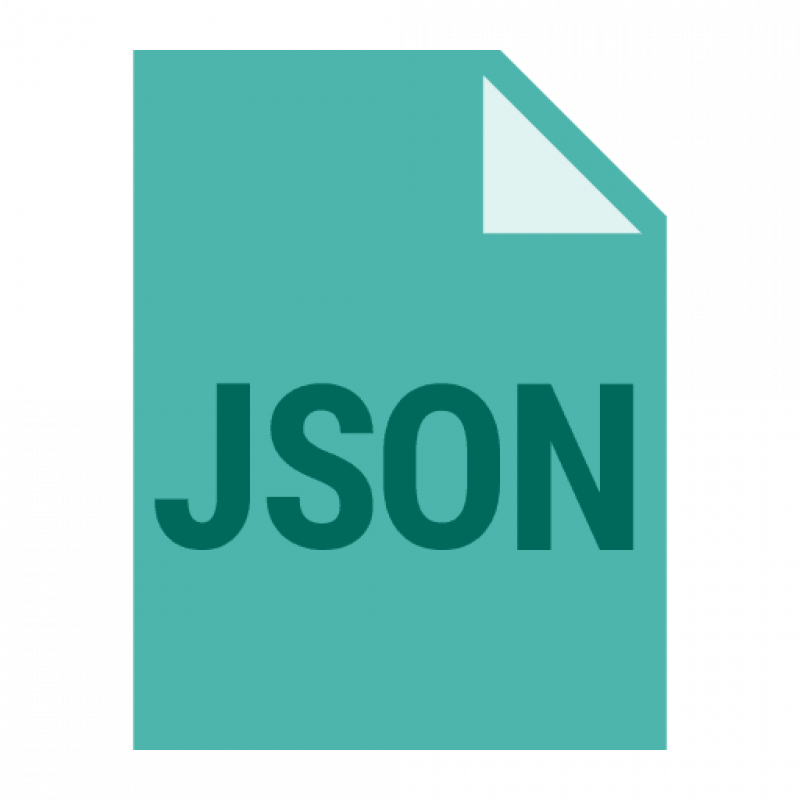
Описание формата
Формат JSON– это аббревиатура от «Javascript Object Notation» (или «запись объекта Javascript»); удобен в использовании, как для компьютера, так и для пользователя. Как открыть популярный файл JSON онлайн или на компьютере?
Дуглас Крокфорд сделал этот тип популярным в 2001 году. По другой версии — формат не изобрели, а «открыли». И хотя изобретение приписывается Дугласу Крокфорду, в презентации разработчикам из «Yahoo!» Крокфорд раскрыл секрет о том, что JSON использовался еще раньше в браузере Netscape в 1996 году.
Технология Javascript использует структуры данных, идентичные записям JSON. Изначально Дуглас решил, что JSON будет составной частью Javascript и назвал его соответствующим образом. Но так как файлы JSON состоят из запятых, скобок и данных – их удобно передавать в любую техническую платформу и на других языках программирования.
Как открыть онлайн
Помогут с открытием JSON-файлов следующие онлайн-сервисы:
- www.jsoneditoronline.org
Вверху переходим в меню: нажимаем «Open», выбираем «Open from disk» (если файл загружается и открывается с компьютера), либо «Open url» (если файл хранится «в облаке»).
Тут же сохраняются, создаются новые файлы данного формата, что практично; - www.countwordsfree.com
Заходим на сайт в секцию «JSON viewer» слева и выбираем либо «Load from Disk», либо «Load from url» (в зависимости от того, где хранится документ – локально или «в облаке»).
Из дополнительных нюансов сервиса: перевод из формата JSON в xml, а также в обычный текст.
Это не единственные решения для работы. В интернете полно аналогичных сайтов. Выбирайте любой.
Как открыть на ПК
При открытии файла JSON в текстовом редакторе, как правило, информация отображается, но в виде обычного текста, черными буквами на белом фоне. Если файл большой, читать будет дискомфортно. Речь идет об отсутствии подсветки синтаксиса.
Для открытия и редактирования используются такие программы, как:
- Notepad, Notepad++ и др. – для Windows;
- Apple TextEdit, MacVim и др. – для MacOS;
- Vim, Pico и др. – для Linux.
Отсутствие подсветки синтаксиса — весомое неудобство для чтения, если файл большой. Чем открывать JSON-файлы с подсветкой на Windows 7? Для таких случаев есть специальные программы: Sublime Text, Atom, Notepad++.
Для просмотра JSON-файлов нажимаем правой кнопкой мыши на документе и выбираем «Открыть с помощью» – «Выбрать программу…» – «Обзор». Далее находим исполняемый файл подходящего текстового редактора и щелкаем «ОК». Не забываем, что суффикс файлов на конце не .txt, а .json.
Проблемы JSON-файлов
Даже узнав, чем открыть JSON формат, можно столкнуться с ошибкой. Вероятно, дело в неверно назначенной программе. Снова зайдите в меню файла, нажмите «Открыть с помощью» – «Выбрать программу…» и найдите нужный редактор для данного формата. Ставим «Использовать это приложение для всех файлов JSON».
Попадаются и поврежденные файлы. Иногда такое происходит при загрузке и передаче данных в интернете. Если потребуется, скачайте файл заново из другого источника.
Заключение
Такой формат для ряда технических платформ на разных языках программирования берет своей простой чтения, как для людей, так и компьютеров.
Чтобы открыть JSON, подойдут простые текстовые редакторы или их улучшенные версии.
-
Home
-
Partition Magic
- How to Open JSON Files on a Windows Computer and Other Devices?
By Vicky |
Last Updated
This post mainly details how to open JSON files on a PC and other devices. If you are beset with that, do not miss the guide. By the way, if you want to view what files are on your Windows 10 computer, you can give MiniTool Partition Wizard a try.
JSON (JavaScript Object Notation) is an open standard file format and data interchange format that uses human-readable text to store and transmit data objects consisting of attribute-value pairs and arrays (or other serializable values). It is a common data format with a diverse range of functionality in data interchange including communication of web applications with servers.Wikipedia
If you are unfamiliar with the definition of JSON files, you can check the above explanation from Wikipedia. In the following content, we directly show how to open JSON files on PCs and other devices.
How to Open JSON Files on PCs?
There are many ways to open a JSON file on a Windows computer. For example, you can use Notepad/Notepad++, Microsoft WordPad, Microsoft Word, and the like to view the JSON file. But note that if the JSON file is more than 150 KB, you can view it through Microsoft WordPad.
For example, if you want to open a JSON File using Notepad, you should right-click the JSON file, choose the Open with option, and choose Notepad. Then it will look like the following screenshot, and not only can you view it, but also edit it as well.
Apart from using the above programs, you can also open JSON files through Google Chrome if the browser is installed on your Windows computer.
In Google Chrome, an extension called JSONView allows you to view the JSON data in a well-structured manner. Other extensions also allow you to do that, but this extension has a better reputation and over one million users.
Once you get the extension installed, whenever you view a JSO file inside Google Chrome it will automatically provide some syntax highlighting and not just plain text. An example is as follows.
So, it is easy to open JSON files on a Windows computer. Well, how about open JSON files on other devices? Keep reading.
How to Open JSON Files on Other Devices?
It is also easy to open JSON files on other devices such as Android phones, iPhones, and so on.
For example, to open a JSON file on an Android phone, you can take advantage of a tool named File Viewer for Android. It is a free and program that allows users to open and view files. If you are using an iPhone, then you can utilize the app JSON Viewer to open JSON files. If you are using a macOS device, you can utilize the inbuilt Apple text editor to open JSON files.
You might be interested in Best Operating Systems for Computers – How to Dual Boot.
Bottom Line
That’s all about how to open JSON files on Windows computers and other devices. You can leave the issues in the comment zone if you run into issues when oping JSON files. Once we receive the comments, we will try to help you solve them.
About The Author
Position: Columnist
Vicky is a website editor who has been writing tech articles since she was graduated from university. Most of her articles talk about Windows PC and hard disk issues. Some of her articles also touch on YouTube usage and issues.
During her spare time, she likes to spend time reading, watching videos, and sitting on her Yoga mat to relax.
Вы когда-нибудь задумывались, как открыть Файл JSON? Возможно нет. Однако для тех, кто это делает, скорее всего, вы все перепробовали под солнцем, но все еще не можете найти способ получить доступ к данным внутри файла.
Инструменты, о которых мы сегодня поговорим, призваны помочь пользователям просматривать файлы JSON, а некоторые из них даже помогут с редактированием этих файлов. Теперь мы должны отметить, что инструменты можно загрузить и использовать бесплатно, по крайней мере, с момента написания.
Как открыть файл JSON
Файл JSON — это файл, в котором хранятся основные конфигурации данных и объекты в формате JavaScript Object Notation (JSON), который является универсальным форматом обмена данными. В основном он используется для передачи данных между веб-приложением и сервером.
1] Используйте Блокнот++
Одним из лучших программ для замены Блокнота в Интернете должен быть Notepad ++, что было уже очень давно. Однако этот инструмент не только качественная замена Блокнота, но и идеально подходит для просмотра файлов JSON.
Вы можете не только просматривать файлы JSON, но и редактировать их. Если у вас уже установлен Notepad ++ для программирования, то для JSON нет необходимости получать что-то еще.
2] Воспользуйтесь преимуществами Microsoft WordPad
Если вы не заинтересованы в загрузке инструмента для просмотра и редактирования файлов JSON, как насчет использования Microsoft WordPad?? Он уже доступен в Windows 10 и работает достаточно хорошо.
Видите ли, WordPad — это смесь Microsoft Word и Notepad. Он не содержит большинства функций Word, но содержит больше, чем может предложить Блокнот.
3] Просмотр файлов JSON с помощью a7 JsonViewer
Еще один инструмент, который мы предлагаем вам взглянуть, — это не что иное, как a7 JsonViewer для устройств с Windows 10. Теперь, если мы идем по имени, ясно, что это зритель; поэтому не следует предпринимать попытки редактировать файлы.
Две вещи, которые нам нравятся в a7 JsonViewer, — это параметры просмотра в виде дерева и текста. Когда люди используют представление в виде дерева, они в основном просматривают файлы JSON из представления древовидной структуры. Что касается текста, они будут просматривать файлы в текстовой форме.
Скачайте файл с официального сайта.
4] JSON Online JSON Viewer
Если вы предпочитаете просматривать файлы в Интернете, мы уверены, что вам понравится то, что предлагает Json Online JSON Viewer. Это так же просто, как и они; следовательно, этого более чем достаточно для просмотра ваших файлов.
У вас есть два варианта просмотра файлов с помощью этого онлайн-инструмента. Загрузите файл или получите его по URL-адресу.
5] Просмотр файлов JSON с помощью Firefox
Разработчики, как правило, используют Mozilla Firefox в качестве веб-браузера по умолчанию, поэтому для команды имеет смысл добавить в программу средство просмотра JSON.
Если Firefox JSON Viewer не работает, этот пост поможет вам решить проблему.
Надеюсь это поможет.

Прежде чем открывать или редактировать файл с расширением JSON, необходимо понимать, для чего он создан и какие возможности предоставлять. Отобразить его содержимое можно при помощи стандартных средств, дополнительных приложений и онлайн сервисов.
Аббревиатура JSON расшифровывается, как JavaScript Object Notation. Пользователь может встретить элементы с таким расширением у себя на компьютере. Но чаще его используют веб-программисты для работы, создания приложений.
JSON является аналогом XML, но отличается более структурированной записью. Он представляет собой текстовый документ, в котором хранятся данные попарно. Так, здесь можно найти только информацию об объекте и его значении.
Файл с таким расширением используется для веб-браузеров. В нем хранится резервная копия баз данных, которая необходима, в случае каких-либо сбоев. Формат применяется в браузере Mozilla, в качестве бэкапа закладок начиная с версии 3.0.
На данный момент формат JSON является стандартом. Она все чаще используется в различных сервисах. Это возможно благодаря четкой и понятной структуре организации данных. В документе предоставлена информация о ключе и его значении, без сложных кодов и непонятных выражений.
Программы для открытия
Каждый пользователь может открыть данный формат у себя на компьютере. Для этого понадобится обычный блокнот или веб-браузер. В документе можно ознакомиться со всей информацией, которая в нем хранится.
Файл с таким расширением открывается не только для чтения. Пользователь может изменить некоторые данные, в случае необходимости. Однако, не рекомендуется вносить какие-либо поправки, без знания его особенностей. Это может привести к неправильной работе приложения или потере важных данных.
Для того чтобы грамотно открыть формат JSON на компьютере, его следует открывать в программе или сервисе, которому он принадлежит. Пользователь не сможет понять суть содержимого, если не будет знать, к чему он относится и какие данные в нем хранятся.
Altova XMLSpy
Altova XMLSpy представляет собой среду разработки различных приложений. Утилита работает с различными форматами, в том числе XML и JSON. Также, программа работает с различными базами данных.
Открытие в Altova XMLSpy происходит следующим образом:
- Запустить приложение и выбрать функцию File — Open.
- Перейти в место расположения нужного файла и выбрать его.
- Ознакомиться с содержимым в центральном окне.
У данной утилиты есть и недостатки. В первую очередь это касается того, что она платная. Пользователю предоставляется 30-дневный пробный период. Также, в программе присутствует множество функций. Поэтому она может показаться сложной в использовании, несмотря на понятный интерфейс.
Notepad++
Одним из самых лучших приложений для открытия JSON можно считать Notepad++. Он представляет собой обычный блокнот, но с большим набором функций. Здесь нет нескольких окон и дополнительных возможностей. Но софт отлично подходит для открытия, создания или редактирования.
Пошаговая инструкция:
- Запустить Notepad++ и перейти в раздел Файл — Открыть.
- Найти нужный элемент в проводнике.
- Ознакомиться с содержимым файла.
Утилиту можно установить абсолютно бесплатно. Она имеет простой и понятный файл. Но программе понадобится время, чтобы загрузить «тяжелый» документ.
AkelPad
Еще один простой редактора, но уже от российского разработчика. AkelPad предоставляет пользователю простой интерфейс, высокую мощность и полезный набор функций. Этого хватить, чтобы открыть формат JSON.
Для просмотра содержимого файла нужно:
- Открыть программу и перейти в Файл — Открыть.
- Выбрать документ и кликнуть на соответствующую кнопку. Здесь же будет доступен предпросмотр содержимого.
- Ознакомиться с информацией в главном окне.
Бесплатная утилита поддерживает различные плагины. Но для открытия больших документов понадобится некоторое время.
Komodo Edit
Komodo Edit отличает большой набор функций, который необходим для работы программистам. Но утилита позволяет и просто открывать формат JSON. Для этого нужно в главном окне выбрать функцию «Open file». После этого откроется проводник, в котором пользователю нужно задать путь к нужному элементу.
Все содержимое будет отображено на главном экране. Программа распространяется только в английской локализации. Здесь же можно не только ознакомиться с текстом, но и проверить синтаксис.
Sublime Text
Sublime Text является еще одним представителем редакторов, которые в своей работе ориентированы на создание кода. Однако, интерфейс утилиты намного понятнее. Чтобы открыть JSON необходимо:
- Запустить программу и перейти в раздел File — Open File.
- Найти папку с документом и открыть его.
- Ознакомиться с содержимым документа.
Софт предоставляется бесплатно, но только на английском языке. Кроме того, время от времени на экране отображается сообщение, в котором предлагается купить лицензию. Но бесплатная версия от платной не будет отличаться функционалом.
NFOPad
NFOPad является обычным блокнотом. Но его также можно использовать для запуска JSON. Для этого достаточно открыть его и перейти во вкладку «Файл», затем выбрать «Открыть».
В окне проводника следует перейти в папку с нужным документом. В случае, если его нет по заданному адресу, необходимо изменить тип на «Все файлы». После открытия, на экране отобразится содержимое JSON.
Блокнот
Если у пользователя нет возможности скачивать дополнительное приложение, он может воспользоваться стандартным Блокнотом. Редактор есть на всех компьютерах, под управлением Windows.
Открывается документ стандартным способом. Достаточно перейти во вкладку «Файл» и выбрать команду «Открыть». После этого нужно задать путь и запустить сам JSON.В блокноте можно не только просматривать содержимое, но и редактировать его.
Онлайн сервисы для открытия
Открыть код можно и при помощи онлайн сервисов. Так, можно воспользоваться JSON EDITOR ONLINE. В нем можно открывать или создавать файлы. Достаточно выбрать нужную команду в верхней части экрана.
Еще одним онлайн сервисом будет Count Words Free, раздел JSONVIEWER. Здесь нужно выбрать загрузку документа с диска или облака. В главном окне можно ознакомиться с содержимым.
Как создать файл?
Для создания документа, можно воспользоваться одним из редакторов, в котором он открывается. Пользователь может запустить обычный блокнот и вписать нужный код. После этого его нужно сохранить с нужным расширением.
В некоторых случаях, пользователь может сохранить код в любом формате. А после поменять формат на JSON.